Le « Traitement NEF (RAW) » permet d’enregistrer les photos NEF (RAW) dans d’autres formats, notamment en JPEG. Vous pouvez créer des copies JPEG des photos NEF (RAW) depuis l’appareil photo, comme décrit ci-dessous.
-
Sélectionnez [] dans le menu Retouche.

Mettez en surbrillance [] et appuyez sur 2.
-
Choisissez une destination.
-
Si deux cartes mémoire sont insérées, vous pouvez choisir la destination des copies retouchées en mettant en surbrillance [] et en appuyant sur 2.
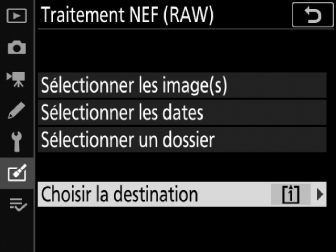
-
[] n’est pas disponible lorsqu’une seule carte mémoire est insérée. Passez à l’étape 3.
-
Appuyez sur 1 ou 3 pour mettre en surbrillance un logement de carte et appuyez sur J.
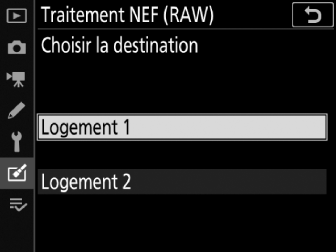
-
-
Choisissez la méthode de sélection des images.

Option
Description
[]
Créez des copies JPEG à partir d’images NEF (RAW) sélectionnées. Il est possible de sélectionner plusieurs images NEF (RAW).
[]
Créez des copies JPEG de toutes les images NEF (RAW) prises à des dates sélectionnées.
[]
Créez des copies JPEG de toutes les images NEF (RAW) figurant dans un dossier sélectionné.
Si vous avez choisi [], passez à l’étape 5.
-
Sélectionnez le logement source.
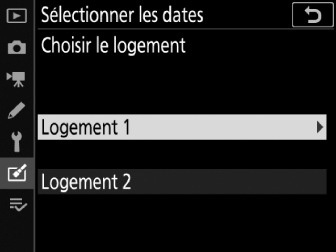
-
Mettez en surbrillance le logement de la carte où se trouvent les images NEF (RAW) et appuyez sur 2.
-
L’appareil photo ne vous demandera pas de sélectionner le logement si une seule carte mémoire est insérée.
-
-
Sélectionnez les photos.

Si vous avez choisi [] :
-
Mettez en surbrillance les images à l’aide du sélecteur multidirectionnel.
-
Pour afficher l’image en surbrillance en plein écran, maintenez appuyée la commande X (T).
-
Pour sélectionner l’image en surbrillance, appuyez sur la commande W (Y). Les images sélectionnées sont marquées de l’icône L. Pour désélectionner l’image actuelle, appuyez à nouveau sur la commande W (Y) ; l’icône L disparaît. Toutes les images sont traitées avec les mêmes réglages.
-
Appuyez sur J pour enregistrer les modifications.
Si vous avez choisi [] :
-
Mettez les dates en surbrillance à l’aide du sélecteur multidirectionnel et appuyez sur 2 pour les sélectionner (M) ou les désélectionner (U).
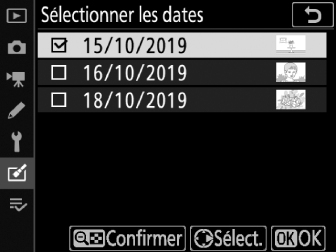
-
Toutes les images prises à ces dates et cochées (M) sont traitées avec les mêmes réglages.
-
Appuyez sur J pour enregistrer les modifications.
Si vous avez choisi [] :
Mettez en surbrillance un dossier et appuyez sur J pour le sélectionner ; toutes les images du dossier sélectionné seront traitées avec les mêmes réglages.
-
-
Choisissez les réglages des copies JPEG.
-
Les réglages en vigueur au moment de la prise de vue sont affichés sous un aperçu.
-
Pour utiliser le réglage en vigueur au moment de la prise de vue, le cas échéant, sélectionnez [].
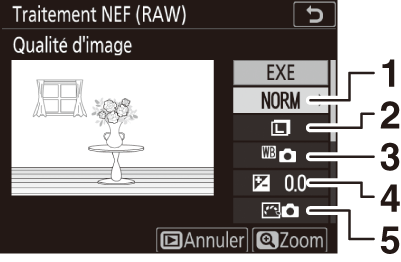

1 Qualité d’image ( Réglage de la qualité d’image )
2 Taille d’image ( Choix d’une taille d’image )
3 Balance des blancs (Obtenir des couleurs naturelles avec différentes sources lumineuses (Balance des blancs))
4 Correction d’exposition ( Correction d’exposition )
5 Régler le Picture Control (Traitement des images (Picture Control))
6 Réduction du bruit ISO ( Réduction du bruit ISO )
7 Espace colorimétrique ( Espace colorimétrique )
8 Contrôle du vignetage (Contrôle du vignetage)
9 D‑Lighting actif ( D‑Lighting actif )
10 Correction de la diffraction ( Correction de la diffraction )
-
-
Copiez les photos.
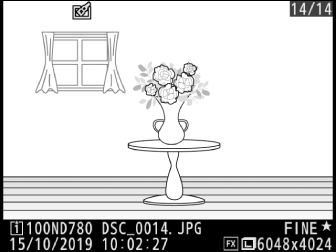
-
Mettez en surbrillance [] et appuyez sur J pour créer une copie JPEG de la photo sélectionnée.
-
Si plusieurs photos sont sélectionnées, une boîte de dialogue de confirmation s’affiche après la mise en surbrillance de [] et la pression de J ; mettez en surbrillance [] et appuyez sur J pour créer des copies JPEG des photos sélectionnées.
-
Pour quitter sans copier les photos, appuyez sur la commande G.
-
-
Le traitement NEF (RAW) est uniquement disponible avec les images NEF (RAW) créées avec cet appareil photo. Il n’est pas possible de sélectionner les images d’autres formats et les images NEF (RAW) prises avec d’autres appareils photo ou avec Camera Control Pro 2.
-
Il est possible de régler la [] uniquement sur des valeurs comprises entre −2 et +2 IL.
